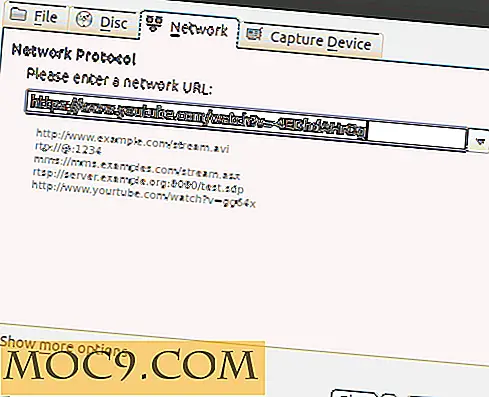Slik finner du Windows Experience Index Scores i Windows 8.1
Referanseverktøyet for Windows Experience Index har eksistert i Windows siden Microsoft først introduserte det i Windows Vista. For de som ikke er kjent med verktøyet, hva det egentlig gjør, er å måle PCens ytelse og bryte den ned i fem hovedkategorier: prosessor, minne, grafikk, spillgrafikk og harddisk.
Windows Experience Index er ikke kjent for nøyaktig å måle ytelsen til PCer, men hvis du sammenligner systemet med andre PCer, kan det være ganske nyttig verktøy for å identifisere maskinvaremangler.
Fra og med Windows 8.1 bestemte Microsoft seg for å fjerne det grafiske grensesnittet til Windows Experience Index. Hva dette i hovedsak betyr er at dette ikke er tilgjengelig i Windows 8.1 lenger:
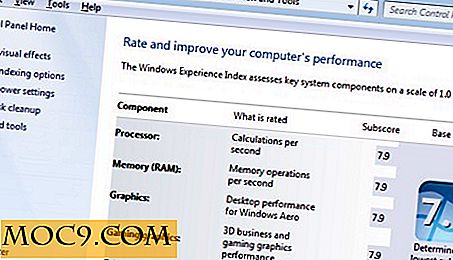
Det underliggende benchmarkverktøyet som målte PC-ytelsen, er imidlertid fortsatt tilgjengelig i Windows 8.1. Dette verktøyet, kjent som Windows System Assessment Tool (WinSAT), kan brukes til å finne PCens ytelse; du trenger bare å skrive et par kommandoer fra kommandolinjen.
1. Åpne ledeteksten som administrator. For de av dere som ikke vet hvordan å gjøre dette, høyreklikker du bare verktøyet og velger "Kjør som administrator".

2. Når kommandoprompt er åpent, skriv inn
winsat prepop
og trykk på Enter. Dette vil kjøre referansen og lagre resultatene på din PC som XML-filer. Avhengig av PC-prosessoren, kan dette ta alt fra 10 sekunder til 2 minutter.

3. Når det er gjort, åpne Windows Powershell som administrator.

Når den er åpen, skriv inn
Get-WmiObject-klasse Win32_WinSAT
og trykk Enter på tastaturet. Dette vil analysere resultatene i XML-filene vi opprettet tidligere, og presentere dem som poeng for hver kategori.
Her er hva alt egentlig er:
- CPUScore er poengsummen for prosessorene på PCen.
- D3DScore er poengsummen for 3D-grafikkfunksjonene til PCen.
- DiskScore er poengsummen for sekvensiell leseutgang på systemets harddisk.
- GraphicsScore er poengsummen for grafikkfunksjonene til PCen.
- MemoryScore er poenget for minnet gjennomstrømming og kapasitet på PCen.

Det er det. Hvis du leter etter grunnpoengsummen, ser du nummeret ved siden av "WinSPRLevel", som bare er den laveste poengsummen for de fem kategoriene.